时间:2016-05-23 14:44:23 作者:yunchun 来源:系统之家 1. 扫描二维码随时看资讯 2. 请使用手机浏览器访问: https://m.xitongzhijia.net/xtjc/20160523/72764.html 手机查看 评论 反馈
Win7系统和WinXP系统有一个很大的区别,你们可否知道?那就是它的文件的扩展名,Win7系统默认是不显示文件的扩展名的。最近有位重装Win7系统的用户反应,电脑文件的后缀名不显示,都不知道此文件属于什么类型,所以也就不知道该用什么方式才能打开该文件。那么应该怎么操作才可以看到文件类型呢?下面小编就给大家分享下Win7如何更改文件类型。
步骤如下:
1、随便打开一个文件夹,我打开administer这个文件夹;
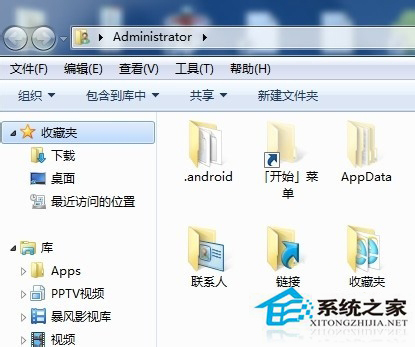
2、点开组织;
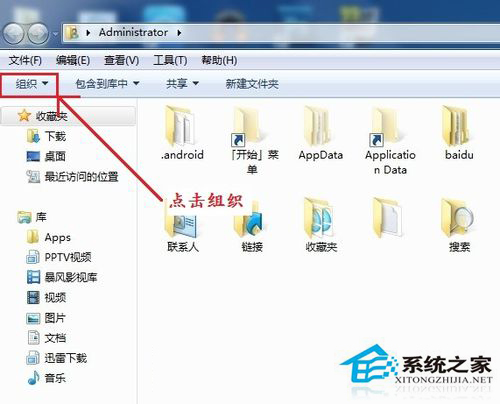
3、在组织中找到“文件夹和搜索选项”;
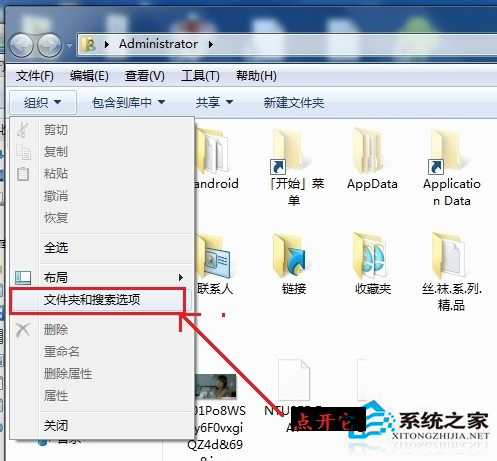
4、在弹出的窗口中点开查看;

5、下拉滑动条;
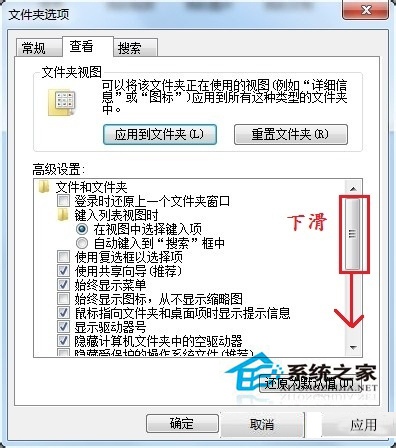
6、去掉“隐藏或已知的扩展名”前面的勾,然后点应用---确定。
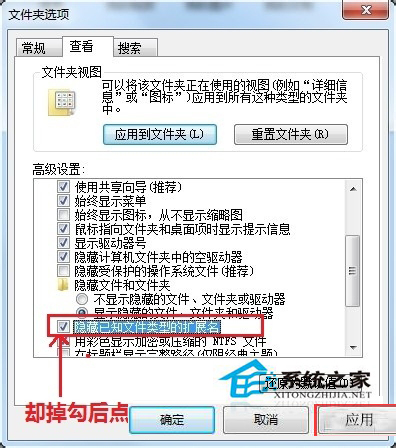
7、 找到你想改后缀的文件,现在可以改格式了。
关于Win7如何更改文件类型的方法就介绍到这里了,如果有遇到此类问题的用户可以按照上述的方法去操作,即可解决问题!看起来是不是很简单啊!不妨去试一下就知道了啊!
发表评论
共0条
评论就这些咯,让大家也知道你的独特见解
立即评论以上留言仅代表用户个人观点,不代表系统之家立场